ゲーミングPCは、高性能なグラフィックボードやCPUを搭載し、ゲームを快適にプレイできるよう設計されています。しかし、せっかくのゲーミングPCも周辺機器が充実していないとその性能を十分に活かすことができません。
そこで今回は、ゲーミングPCで使用する周辺機器と、おすすめガジェットをご紹介します。ゲーミングPCをさらに快適に使いたい方は、ぜひ参考にしてください。
ゲーミングPCで使う周辺機器の優先度
ゲーミングPCに必要な周辺機器を紹介します。PC本体だけではゲームをプレイするこができません。
初心者の方にも分かりやすいように何が必要なのかを優先度順に解説します。
| 必要な周辺機器 | 優先度 |
|---|---|
| ゲーミングモニター | 高 |
| ゲーミングマウス | 高 |
| マウスパッド | 高 |
| キーボード | 高 |
| イヤホン | 高 |
| ヘッドセット | 中 |
| マイク | 中 |
| ゲーミングデスク | 低 |
| ゲーミングチェア | 低 |
ゲーミングモニター

PCゲーミングを快適にプレイするために視覚は重要な要素の一つです。高品質なゲーミングモニターは、鮮明な画像と滑らかな動きで没入感を高めます。
ゲーミングモニターを選ぶ際には、以下のポイントを確認することをおすすめします。
解像度
解像度は、画面の横方向と縦方向の画素数を表します。数値が高いほど、画面が綺麗に見えます。
画面サイズ
画面サイズは、自分のプレイスタイルや環境に合わせて選ぶのがおすすめです。FPSの競技シーンでは24インチサイズのモニターが使われているので、どのサイズにしようか迷っているなら参考にしてみてください。
リフレッシュレート
リフレッシュレートは、画面が1秒間に何回更新されるかを表す数値です。数値が高いほど画面が滑らかに表示され、動きの速いゲームでも敵を捉えやすくなります。
応答速度
応答速度は、画面の表示が切り替わるまでの速度を表す数値です。数値が低いほど、画面の残像が少なく、素早い操作にも対応できます
入力遅延
パネルの種類
ゲーミングモニターに使用されているパネルには、TN、IPS、VAの3種類があります。
おすすめモニター
ゲーミングマウス

ゲーミングマウスは、ゲームプレイに直結する重要な周辺機器です。適切なマウスを選ぶことで、精密な操作が可能になり、反応速度やパフォーマンスが向上します。ここでは、ゲーミングマウスを選ぶ際に重要な機能について説明します。
マウスの形状
手の形や持ち方に合った形状を選ぶことが重要です。一般的な形状は「かぶせ持ち」「つまみ持ち」「つかみ持ち」の3種類です。それぞれの特徴を理解し、自分に合った形状を選びましょう。
ボタン数
ゲームによって必要なボタン数が異なるので、プレイするゲームに合わせて選ぶことが重要です。FPSゲームであれば、サイドボタンに武器切り替えなどのマクロを割り当てると便利です。MMOゲームであれば、スキルを割り当てるボタンが多く必要になります。
センサー
センサーは、マウスの動きを検知する重要なパーツです。センサーの種類によって、精度や最大トラッキング速度などが異なります。FPSゲームであれば、精度の高いセンサーを選ぶことが重要です。
DPI
DPIは、マウスの動きをどれだけ速くコンピュータに伝えるかを表す数値です。数値が高いほど、マウスの動きが速くなります。ゲームによって適したDPIが異なるので、調整できるモデルを選ぶと便利です。
重量
マウスの重量は、操作性に影響します。軽いマウスは素早く動かせますが、安定性に欠けることがあります。重いマウスは安定性に優れていますが、動かすのが重く感じる場合があります。
有線・無線
有線マウスは、電池切れの心配がない点がメリットです。無線マウスは、ケーブルの煩わしさがない点がメリットです。無線マウスは、有線マウスよりも遅延が発生する可能性があります。
上記以外にも、さまざまなポイントがあります。自分に合ったゲーミングマウスを選ぶために、各ポイントを比較検討することをおすすめします。
おすすめゲーミングマウス
マウスパッド
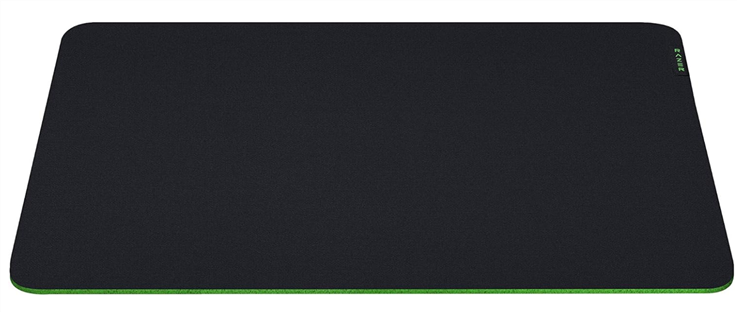
ゲーミングマウスの性能を最大限に引き出すためには、自分に合ったマウスパッドの選択が欠かせません。マウスパッドは、マウスの動きを滑らかしたり、正確にトラッキングするための役割があります。特に、高精度な操作が求められるFPSゲームでは、マウスパッドの素材やサイズが大きな影響を与えます。
マウスパッドの素材
マウスパッドの素材には大きく分けて、布製とハードタイプ(プラスチックや金属製)があります。
サイズ
サイズに関しては、使用するデスクのスペースやゲームプレイスタイルに応じて選ぶことが重要です。広いマウスパッドは、大きなマウスの動きが必要なFPSゲームなどで有利です。小さめのマウスパッドは、デスクスペースが限られている場合や、小さい動きで操作を行うプレイヤーに適しています。
おすすめマウスパッド
ゲーミングキーボード

細かい操作を可能にし、ゲームで勝つ為にはゲーミングキーボード必要です。ここでは、ゲーミングキーボードを選ぶ際に注目すべき特徴をいくつか紹介します。
メカニカル・メンブレン
ゲーミングキーボードを選ぶ際、重要な要素の一つがキースイッチの種類です。主な種類は「メカニカル」と「メンブレン」の2つです。それぞれの特徴を比較し、自分に合った方を選びましょう。
キーのカスタマイズ性
ゲーミングキーボードの中には、特定のアクションやマクロに割り当てることができるプログラムキーを備えたモデルがあります。これにより、ゲーム内での操作を効率化し、競争性のあるゲームでも快適にゲームをプレイすることができます。
ゲーミングキーボードは、キーキャップを交換して見た目や触感をカスタマイズすることができます。これにより、使い心地やデザインの面で自分に合ったキーボードを作ることが可能です。
おすすめゲーミングキーボード
イヤホン

ゲームのプレイ中に敵の足音や攻撃音を聞き分ける為にイヤホン選びが重要になります。他にも長時間装着していて耳が痛くならないか「フィット感」が良いものを選びましょう
音質(音の定位感)
音質については、ゲーム内の小さな音を捉えることができるイヤホンを選ぶことが重要です。特に、足音や遠くの銃声など、敵の位置を知る為に音を正確に聞き分けることができるイヤホンは、対戦ゲームで優位に立ちまわることができます。
快適性(フィット感)
快適性(フィット感)も長時間のゲームプレイにおいては欠かせません。耳への圧迫感が少なく、長時間着用しても疲れにくいイヤホンを選ぶことで、ゲームに集中できる時間が長くなります。イヤーピースのサイズが選べるモデルや、耳に優しい素材を使用している製品がおすすめです。
環境ノイズへの対策
ノイズキャンセリング機能を備えたイヤホンを選ぶことで、周囲の音を遮断し、ゲームをより楽しむことができます。この機能は、公共の場所や家庭内でのプライバシーを確保しながらゲームを楽しむ際に特に有効です。
有線式・ワイヤレス式
最近では、ワイヤレスイヤホンもゲーマーの間で人気があります。ケーブルを気にせず好きな体勢でゲームが楽しめます。しかし、ワイヤレスイヤホンを選ぶ際には、バッテリーの充電が必要になります。
おすすめイヤホン
マイク

オンラインゲームで仲間とコミュニケーションを取ったり、配信や実況をするにはマイクが必要となります。選ぶ際には、音質のクリアさ・ノイズキャンセリング機能、そして自分の環境に合わせた形状を選びましょう。
マイクの種類
ダイナミックマイク、コンデンサーマイク、リボンマイクなど、マイクには種類があります。それぞれの特徴を理解して、自分の使用目的に合ったものを選びましょう。
指向性
単一指向性、無指向性、双指向性など、マイクの指向性も重要なポイントです。指向性によって、音の拾い方が変わってきます。
周波数特性
周波数特性は、マイクが拾える音の周波数範囲を表します。人の声の帯域である200Hz~5kHzをカバーしているものを選びましょう。
ノイズキャンセリング機能
ノイズキャンセリング機能は、周囲のノイズを低減する機能です。静かな環境でゲームをプレイする場合は、この機能があると便利です。
接続方法
USB接続、XLR接続、3.5mmジャック接続など、マイクにはさまざまな接続方法があります。自分のパソコンやゲーム機に合った接続方法のものを選びましょう。
おすすめマイク
ヘッドセット

臨場感のあるゲーム音を楽しみたい方やオンラインでボイスチャットをしたい方におすすめなのが「ヘッドセット」です。ヘッドセットは「綺麗なオーディオ」、「クリアなマイク音声」、「優れた遮音性」の 3 つの特徴があり、 eスポーツなどの競技シーンで使用されることもあります。
ヘッドセットを購入する前に確認するポイントをまとめました
接続方式
装着感
音質
マイク性能
おすすめヘッドセット
デスク

PC用のデスクは、ゲームや作業環境を構築するための基盤となります。長時間ゲームをプレイしても快適に過ごせるようにデスク選びの際には、サイズ、形状、耐久性、機能性を重視しましょう。
デスクを購入する前に確認するポイントをまとめました
天板のサイズと形状
耐荷重
高さ調整機能
おすすめデスク
ゲーミングチェア

ゲーミングチェアは、長時間ゲームをする際に快適な姿勢を維持するために設計されています。
購入前に以下のポイントを確認することをお勧めします。
快適性
機能性
耐久性
おすすめゲーミングチェア
その他おすすめゲーミングデバイス
| ゲーミングデバイス |
|---|
| モニターライト |
| モニターアーム |
| webカメラ |
| オーディオインターフェース |
| USB ハブ |
| ストリームデック |
上記で解説したゲーミングPCに必要な周辺機器と合わせて用意したい「ゲーミングデバイス」について紹介します。
モニターライト

モニター画面と周囲の明るさの差が大きいと、目の疲労を感じやすくなります。モニターライトを使用することで、画面と周囲の明るさの差を小さくし、目の疲労を軽減できます。モニターに直接取り付けられるので、場所を取らずに設置できます。
おすすめのモニターライトを紹介
モニターアーム

モニターアームを使うとモニタースタンドが不要になるため、机上のスペースが広くなります。モニターアームを使えば、ディスプレイの高さや角度を自由に調整できます。そのため、自分の目線に合った位置にディスプレイを設置することができ、長時間の作業でも疲れにくくなります。
おすすめのモニターアームを紹介
webカメラ

ビデオ通話・オンライン会議で 離れた場所にいる人とリアルタイムで顔を見ながら会話することができます。ライブ配信やVtuber活動をする方は一つは必ず持っておきたいデバイスです。
おすすめのwebカメラを紹介
オーディオインターフェース

オーディオインターフェースは、パソコンとマイクやスピーカーなどの音楽機器を接続するための機器です。パソコンのオンボードサウンド機能は、音質が劣ることがあります。オーディオインターフェースは、高音質なDAコンバーターやADコンバーターを搭載しているため、パソコンのオンボードサウンド機能よりも音質が向上します。
マイク、ギター、ライン入力など、さまざまな入力端子が搭載されており、複数の機器を同時に接続できます。
おすすめのオーディオインターフェースを紹介
USB ハブ

USBハブは、パソコンやその他のデバイスのUSBポート数を増やすことができます。多くのPCは、USBポートが2~3つしかありません。しかし、USBハブを使用すれば、複数のデバイスを同時に接続することができます。
おすすめのUSB ハブを紹介
ストリームデック

ストリームデッキは、液晶画面付きのボタンを多数搭載しており、それぞれのボタンにワンクリックで実行できるアクションを割り当てることができます。よく使うショートカットキーやマクロをボタンに割り当てることで、ワンクリックで実行できるため、作業効率が大幅に向上します。
おすすめのストリームデックを紹介
まとめ
ゲーミングPCと合わせて使用した周辺機器・ゲーミングデバイスは数多くあります。当記事を確認して今の自分に必要なものが見つかれば幸いです。
と記事では初心者向けのゲーミングPCの選び方やお得なセール情報を掲載しています。是非そちらも合わせてご確認ください。














